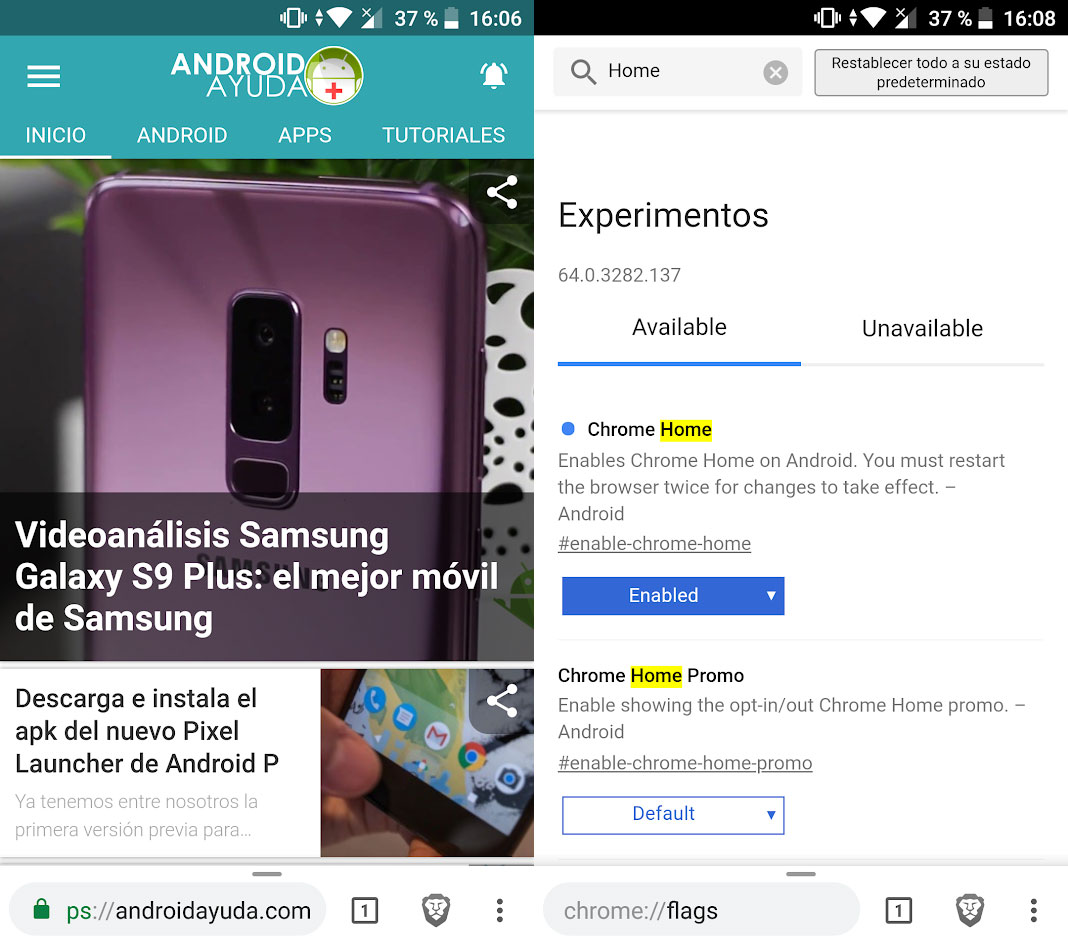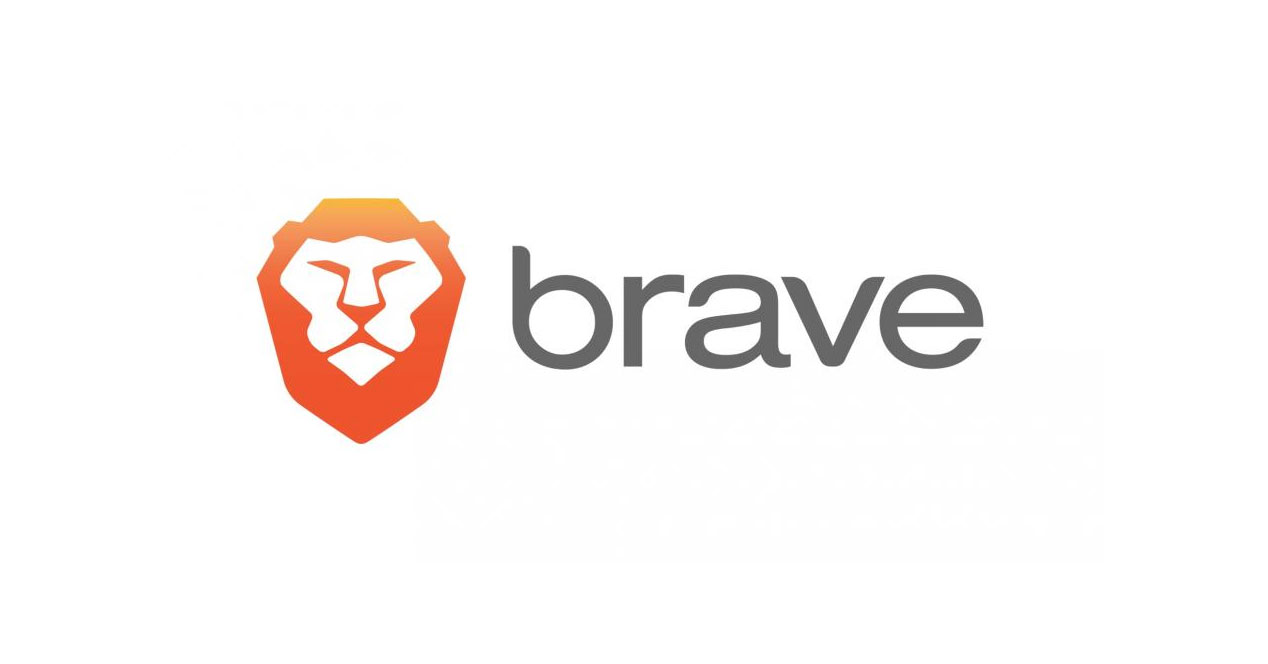
ブレイブブラウザは、次のようないくつかの追加機能を可能にするChromiumベースのブラウザです。 バックグラウンドで簡単にYouTubeを聞く。 その性質上、バーは完全に下に配置することもできます。 その方法を紹介します。
ブレイブブラウザを搭載したChromeホーム-大画面の携帯電話に最適
時 大画面の携帯電話を使用する、それを簡単にするための一連のヒントがあります。 Chromeが非常にうまく機能しているのは アドレスバーとメインボタンを下部に配置する可能性。 手の位置により、XNUMXインチからこの領域に効果的に到達できるため、これは非常に理にかなっています。 Chrome Duplexは、まだ改良が必要なデザインでこれに反対しているようですが、Chromeホームは通常のChromeとBraveBrowserの両方に適用できます。
これは私たちに何を可能にしますか? すでに述べたように、片手での使用がより複雑な大画面のモバイルでの使いやすさ。 アドレスバー、ブックマーク、設定、履歴...すべてが下部の領域からアクセスされます。 Chromeでどのようにアクティブ化されるかについてはすでに説明しましたが、Brave Browserについてはどうでしょうか?
ChromeとAndroidPのシークレットメニューはBraveBrowserでも利用でき、ChromeHomeを使用できます。
数日前にお知らせしました Chromeで利用できるシークレットメニューはAndroidPでも利用できます。 このフラグのメニューのおかげで、秘密の実験機能をアクティブにして、ブラウザとオペレーティングシステムの両方で可能なことを試すことができます。 そしてブレイブブラウザでは?
ブレイブブラウザでも同じです。 chrome://フラグに移動し、Homeを検索して、というオプションをアクティブにします。 Chromeホーム。 これが完了したら、ブラウザをXNUMX回再起動して、特別な下のメニューをアクティブにするだけで十分です。 Chrome Homeは、問題、不具合、バグなしにBraveBrowserでアクティブ化されます。 ブラウザで行ったテストでは、すべてが正常に機能し、実験的な機能であるにもかかわらず、そうではないようでした。 Chromeホームインターフェース。 Brave Browser ChromeのようなChromiumをベースにしているため、どのユーザーにとってもメリットがあります。 Googleが何をしようとしているのかを思い出させるインターフェース フクシアOS これにより、AndroidでのGoogleのデザインの未来を見ることができます。